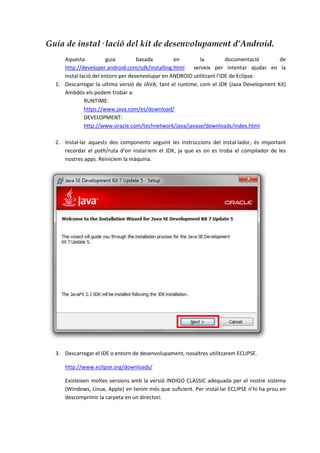
Installation Guide
- 1. Guia de instal· lació del kit de desenvolupament d’Android. Aquesta guia basada en la documentació de http://developer.android.com/sdk/installing.html serveix per intentar ajudar en la instal·lació del entorn per desenvolupar en ANDROID utilitzant l’IDE de Eclipse. 1. Descarregar la ultima versió de JAVA; tant el runtime, com el JDK (Java Development Kit) Ambdós els podem trobar a: RUNTIME: https://www.java.com/es/download/ DEVELOPMENT: http://www.oracle.com/technetwork/java/javase/downloads/index.html 2. Instal·lar aquests dos components seguint les instruccions del instal·lador, és important recordar el path/ruta d’on instal·lem el JDK, ja que es on es troba el compilador de les nostres apps. Reiniciem la màquina. 3. Descarregar el IDE o entorn de desenvolupament, nosaltres utilitzarem ECLIPSE. http://www.eclipse.org/downloads/ Existeixen moltes versions amb la versió INDIGO CLASSIC adequada per el nostre sistema (Windows, Linux, Apple) en tenim més que suficient. Per instal·lar ECLIPSE n’hi ha prou en descomprimir la carpeta en un directori.
- 2. 4. Executar ECLIPSE. Haurem d’escollir el nostre WORKSPACE, aquest path ens indicarà on quedaran guardats els projectes que desenvolupem. 5. Polsem OK i obrim ECLIPLSE i anem al “WORKBENCH” (Espai de treball). 6. Instalació del ADT Plugin (Android Development Tool) per ECLIPSE. Clickem “HELP” i “Install New Software...”
- 3. 7. Cerquem el servidor de descarrega Clickan ADD. 8. Afegim la direcció del servidor del Plugin. Pot canviar i s’ha de revisar la documentació de http://developer.android.com per assegurar-nos que tenim sempre la ultima versió del ADT Plugin. Emplenem els camps i polsem OK. NAME: ADT Plugin LOCATION: https://dl-ssl.google.com/android/eclipse/
- 4. 9. Seleccionem tots els paquets i polsem NEXT, i seguim tots els passos, ens demanarà reiniciar ECLIPSE. 10. En aquest punt el ADT Plugin que acabem d’instal·lar ens demanarà on tenim les llibreries de Android. La ultima versió del ADT Plugin ens donarà la opció d’instal·lar-ho automàticament mitjançant un assistent.
- 5. 11. Polsarem Next, acceptarem la llicencia i seguirem tots els passos fins que el tinguem instal·lat. 12. Per defecte ens haurà instal·lat la versió mes nova d’Android. Si volem instal·lar versions anteriors, haurem de clickar a Window i Android SDK Manager, des d’aquí podem instal·lar i actualitzar totes les versions d’Android disponibles.
- 6. 13. A continuació crearem un emulador per els nostres projectes. Clickarem a Window i tot seguit AVD Manager. Polsarem ADD i escollirem la versió d’Android del nostre emulador i li posem un nom. Amb les opcions per defecte en farem prou.
- 7. 14. Per acabar afegirem el DDMS, el control de dispositius.
